Если у вас ещё нет сервера, то перейдите по данной ссылке и зарегистрируйте новый аккаунт под ВПС

После регистрации запустите сервер. Для подключения и управления сервером можно использовать любой VNC-клиент. В данном хостинге вы можете использовать его прямо в браузере, но мы рекомендуем PuTTY .
Именно в нём вы можете делать copy-past команд. Используя VNC в браузере вы рискуете набирать их вручную, со всеми вытекающими последствиями

2 Репозиторий
В Unix системах имеется возможность установки программ из репозиториев при помощи пакетного менеджера.
Этим способом-то мы и воспользуемся.
По сути пакетный менеджер находит нужные для установки данные и закачивает их, далее происходит установка.
Установочные файлы БД CouchDB находятся в репозитории:
В нашем случае мы устанавливаем на Ubuntu, и нам понадобится вот этот
https://apache.bintray.com/couchdb-deb/dists/bionic/main/
Этим способом-то мы и воспользуемся.
По сути пакетный менеджер находит нужные для установки данные и закачивает их, далее происходит установка.
Установочные файлы БД CouchDB находятся в репозитории:
https://apache.bintray.com/couchdb-rpm/el7/ - CentOS
или
https://apache.bintray.com/couchdb-deb/dists/bionic/main/ - Ubuntu
Для каждого из дистрибутивов в Unix подобных системах следует использовать свои репозитории.
или
https://apache.bintray.com/couchdb-deb/dists/bionic/main/ - Ubuntu
В нашем случае мы устанавливаем на Ubuntu, и нам понадобится вот этот
https://apache.bintray.com/couchdb-deb/dists/bionic/main/
Так же репозиторий зависит от версии Ubuntu. Поэтому в адресе репозитория
https://apache.bintray.com/couchdb-deb {distribution} main
замените {distribution} на нужную версию в соотвествии с вашей системой
Для того что бы добавить наш репозиторий, можно воспользоваться редактором Vi - дописать нужный репозиторий в конец файла.
https://apache.bintray.com/couchdb-deb {distribution} main
замените {distribution} на нужную версию в соотвествии с вашей системой
Ubuntu 14.04: trusty
Ubuntu 16.04: xenial
Ubuntu 18.04: bionic
Ubuntu 16.04: xenial
Ubuntu 18.04: bionic
vi /etc/apt/sources.list
- После этой команды вы попадёте в редактор vi, который откроет этот файл. Для редактирования файла нажмите на клавиатуре кнопку i
- После того как введёте строку с адресом репозитория нажмите Esc :w enter
- Далее Esc :q! enter

echo "deb https://apache.bintray.com/couchdb-deb {distribution} main" \ | tee -a /etc/apt/sources.list
конкретно для Ubuntu 18.4
echo "deb https://apache.bintray.com/couchdb-deb bionic main" \ | tee -a /etc/apt/sources.list
конкретно для Ubuntu 18.4
echo "deb https://apache.bintray.com/couchdb-deb bionic main" \ | tee -a /etc/apt/sources.list
tee -a - Дописать выходящие данные в конец файла, не переписывая его содержимого.
3 apt-get update & Установка CURL & GNUPG2 & Ключ репозитория
Если вы только что накатили дистрибутив Ubuntu, то там, скорее всего, не будет CURL, который нам необходим, а так же программ шифрования и т.п.


1) Выполним команду
apt-get update

apt-get install curl
Надеюсь что у вас это получилось...
Далее нужно установить пакеты программ для шифрования. Они нужны для того что бы добавить ключ СТОРОНЕЕГО репозитория. (это репозиторий от нашей БД).
Если пакетов шифрования нет, то при попытке добавления ключа программа об этом сообщит. Так что вы особо не волнуйтесь.

3) Установим GNUPG2
apt-get install gnupg2
(нижний регистр в имени пакета)
4) Ноконец-то уже добавим ключ репозитория
curl -L https://couchdb.apache.org/repo/bintray-pubkey.asc | apt-key add

4 Finish
Если вы дошли до этого пункта, то это хорошо. Теперь осталось установить саму базу данных.
apt-get install couchdb

Далее введите ip вашего сервера, если конечно вы не на локальном устанавливаете, режи установки STANDALONE, и пароль администратора



Переёдите в браузере по адресу вашего сервера, и надеюсь, у вас откроется панель управления Fauxton https://адресвашегосервера:5984/_utils/

5 Ошибки
Если вы вводите адрес панели управления Fauxton, но ничего не происходит, то, проверьте открыты ли порты на вашем сервере. Например,в CentOS все порты по умолчания ЗАКРЫТЫ.
Так что наберите команду
iptables -L INPUT

Но, если будет что-то вида
policy DROP или REJECT - значит входные порты закрыты
Ошибка установки пакетов из репозиториев

Если вы вводите команду для установки пакета, но получаете ошибку, то вариантов решения проблемы 2:
apt-get install имяустанавливаемогопакета
- apt-get update
- Вы возможно ошиблись при вводе имени пакета. Учтите что регистр символов играет роль!

 +7(903)237-27-07
+7(903)237-27-07 













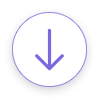
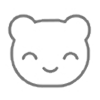
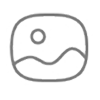
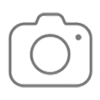
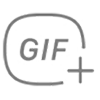
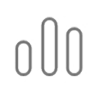
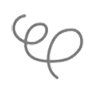
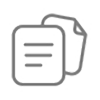
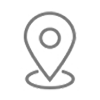
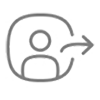
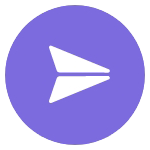





 +7(903)237-27-07
+7(903)237-27-07 +7(903)237-27-07
+7(903)237-27-07 +7(903)237-27-07
+7(903)237-27-07


